在如今的数字时代,手机已成为我们生活中不可或缺的一部分,而苹果iPhone手机作为其中的佼佼者,其强大的功能和丰富的应用程序使得用户的生活更加便捷。有时我们可能希望对某些应用程序进行额外的保护,以保证个人信息的安全和隐私的保护。那么问题来了,苹果手机软件锁在哪里设置?又该如何在苹果iPhone手机上设置APP锁呢?下面将为大家详细解答。
怎样在苹果iPhone手机上设置APP锁
1.打开设置,找到屏幕使用时间;
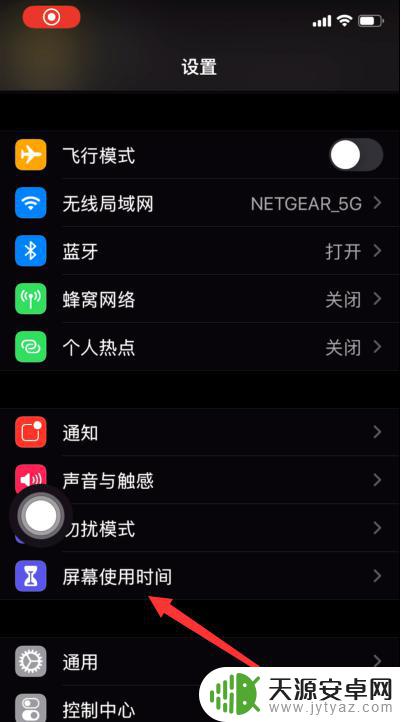
如果你之前并没有用过这个功能,那么你首先要为他设置一个密码。这个密码千万不等同于你的锁屏密码,也是4位数,设置一个你能记住的就行。
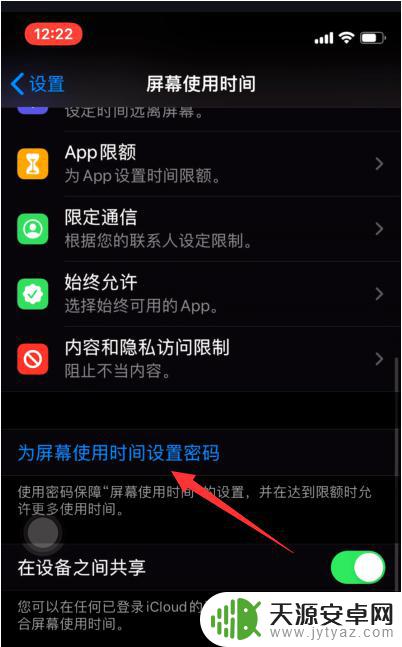
2.接下来输入Apple ID和密码;
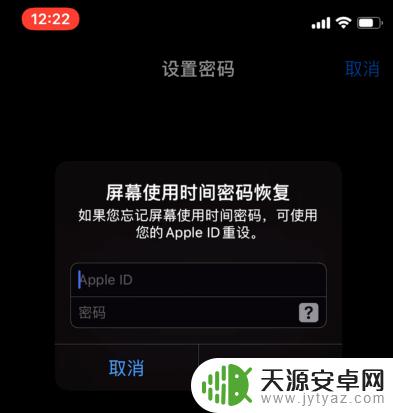
这是为了防止你以后忘记密码,可通过这个找回密码。
3.然后在这里我们找到这个App限额,选择添加限额;
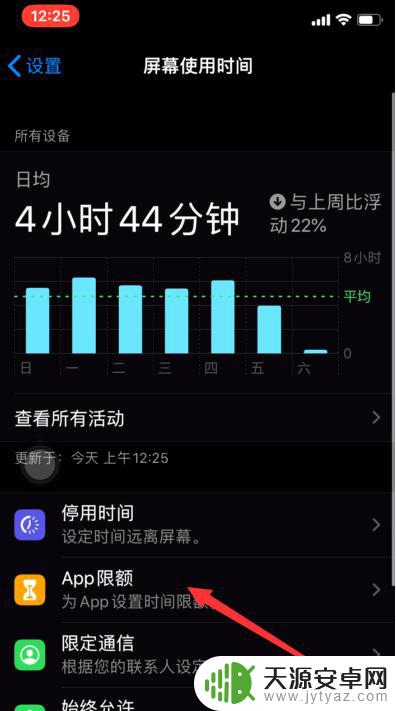
4.然后在这里我们就可以选择你想要添加应用锁的软件了;
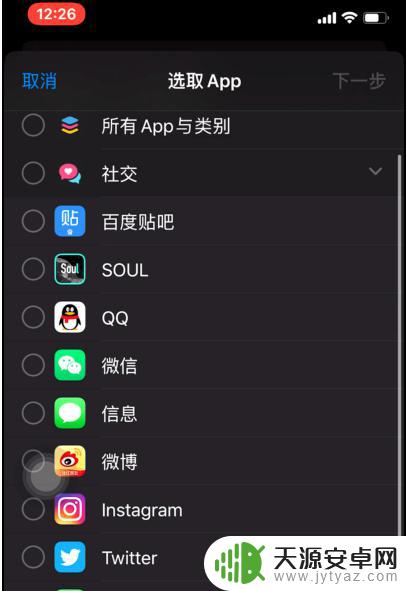
他会把你所有安装的应用进行分类,你只要在相关分类里找到就好了。
5.然后我们设置一个非常短的限额时间,这里最短只能设置一分钟;
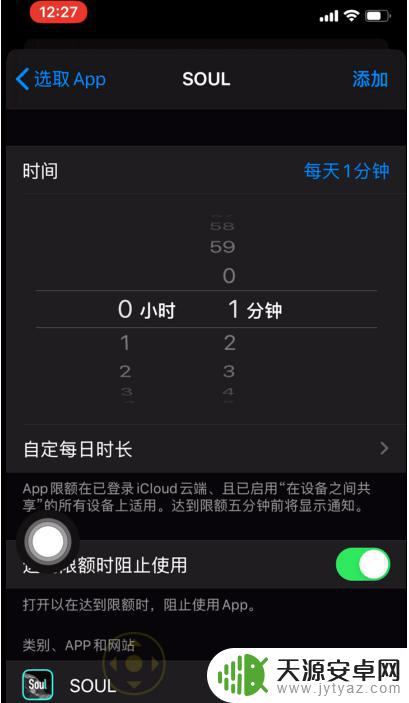
当每天的时间达到一分钟以后就会出现这种界面,你需要输入之前设置的密码才能继续使用,用这个办法也可以达到应用锁的效果。
以上就是苹果手机软件锁的设置方法,按照小编提供的步骤进行操作即可,希望对大家有所帮助。









